win10 excel多个窗口独立显示设置方法
时间:2021-12-07 10:18:19 来源:www.cnomit.cn 作者:佚名 浏览次数:
excel表格工具是用户在办公或者学习时经常需要用到的,能够帮助用户实现数据的整理,使得看起来更加的清晰,不过有用户发现自己正式版win10系统中的excel文件每次打开时都不能实现多窗口显示,对此应该怎么办呢?接下来小编就来教大家。
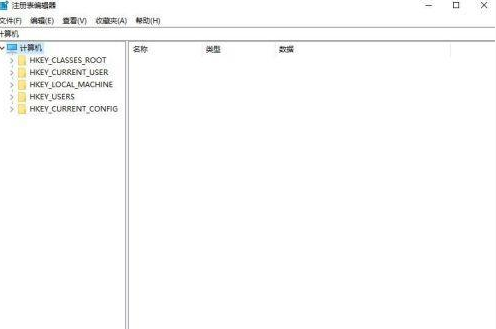
具体方法:
1、打开“运行”窗口(快捷键:Win + R),输入regedit编辑注册表。
2、定位到【HKEY_CLASSES_ROOTExcel.Sheet.12shellOpen】
3、展开Open,将ddeexec删除
4、然后选中command,双击右侧窗格的”默认“,将末尾的/dde改为“%1”(注意有双引号)
5、再双击command,同样将末尾的/dde改为“%1”。(“%1”建议手动输入)
6、再在注册表中定位到【HKEY_CLASSES_ROOTExcel.Sheet.8shellOpen】
7、跟前面一样删除ddeexec
8、跟前面一样选中command,双击右侧窗格的”默认“,将末尾的/dde改为“%1”
9、再双击command,将末尾的/dde改为“%1”
10、点击确定,关闭注册表编辑器,直接打开两个Excel表格查看,修改成功后每个表格都是一个独立的窗口,这样更方便两个表格的对比和编辑。
以上就是有关了,有需要的用户就可以根据小编的步骤进行操作了,希望能够对大家有所帮助。







